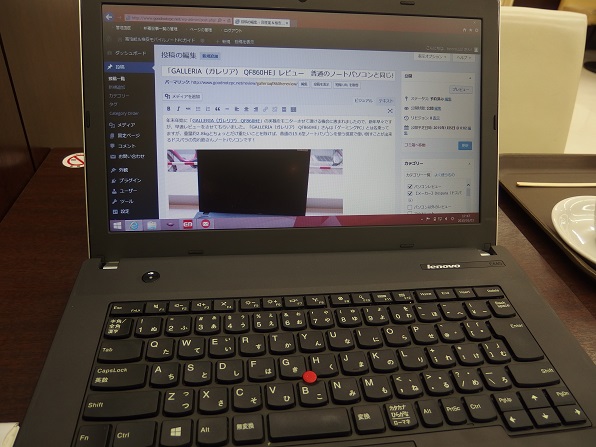ついに自分でも買いました!というか買っちゃいました!「ThinkPad E440」さん。前から実機レビューのモニター(詳細はこちら)とかはしていたので、格安で質が良いのは知っていたのですけどね。なかなか踏み切れなくて、ついに過去にやっていた1000台限定のお買い得キャンペーンの時に購入に至ったというわけです。購入してから約1か月が経過するのですが、もうすっかり自分の手足のような感覚で「ThinkPad E440」を使っていますね!
↓「ThinkPad E440」販売ページ
ちなみに数あるノートパソコンの中で、自分が「ThinkPad E440」を購入した理由は以下の通り。
・非光沢(ノングレア)液晶だったから
・バッテリーの強化が楽チンなため
・DVDドライブも付いていて、外付けのドライブを用意する必要が無い
・マイクロSSDもカスタマイズ一つで楽チンに付けられるため
この4つですね。それでも持って「ThinkPad E440」がキャンペーン期間のおかげということもあって、カスタマイズ込みで4万円弱にて格安購入出来たので、思わず購入に至ってしまった次第です。(SSDは自分で換装出来る人にはいらない代物ですが、自分は自力で換装するのが面倒くさかったので、カスタマイズで追加してしまいました。自力でSSDに付け替えられる人ならば、さらに安く抑えることが可能ですよ)
もちろん購入したのは最安構成の「ThinkPad E440」エントリーパッケージ版です。(ブログ執筆がメイン用途のため)基本性能はOS「Windows 8.1(64bit)」、CPU「インテル Celeron プロセッサー 2950M (2GHz, 2MB, 1600MHz)」、メモリ2GB、320GBハード・ディスク・ドライブで、お値段は46440円(税込・送料無料・割引クーポン適用前)、5%割引クーポンも適用して44118円(税込・送料無料)の一品となります。(ただ、5%の割引率はあくまで「最低の割引率」なので、これが10%以上になった時が「買い!」のタイミングといえます!)
4万円弱の価格でもコスパ良好でカスタマイズも豊富にあることから、今でも人気筆頭のレノボノートパソコンとなっていますね。(今後は分かりかねますが)
一応、その他にも日本HP社の3万円台新品ノートパソコンにも魅力は感じたのですけどね。バッテリーのカスタマイズが格安かつ簡単に行える「ThinkPad E440」の方に購入の軍配は上がっちゃいました。
こちらが今、私が使っている「ThinkPad E440」さん。よくカフェでホットミルクティを飲みながら、ブログやサイトの記事執筆にフル活用しているのですが、14型非光沢(ノングレア)液晶 (1366×768)搭載のノートパソコンとなります。ただ、解像度が「1366×768」の割には、youtubeやニコニコ動画の閲覧を行っても、比較的綺麗に写りますね。(昔の旧式ノートパソコンと比較してのお話ですが)
あと、重量も約2.12kgあるので、決して軽いとは言えませんが、本体サイズが一般的に多くの人が活用する標準サイズのビジネスバックにすっぽり収まる大きさになってますので、ずーっと四六時中このノートパソコンをバックに入れて持ち歩くのでなければ、重さの心配は無用でしょう。少なくともカフェとかでブログ執筆やWEB閲覧に使うぐらいならば、何にも問題は無いですよ。
ちなみに、一応は無線LAN「IEEE 802.11b/g/n ワイヤレスLAN (WiFi準拠)1×1, Bluetooth4.0」も搭載されているのですが、自分は外にノートパソコンを持ち歩く時はイーモバイルでお手軽に済ませているので、特にこの辺は利用用途無しかなと。
私は右利きの人ですので、右側面にはいつもUSBのマウスを差し込んで使っています。また、こちら側にはDVDドライブも用意されておりますよ。(何となくDVDドライブを引き出してみた(笑))ただ、個人的には、DVDドライブの位置とUSBポートの位置が左右で逆にならないかなと思っている今日この頃です。右側面から見て、あんまりUSBポートが左に寄りすぎていると、狭いカフェでこの「ThinkPad E440」を使った時にマウスが使いづらいこともあるためです。なので、将来的には位置替え希望ですね。
左側面にもUSBポートが2つ付いており、HDMIポートも内蔵されているのですが、私は基本的にこちら側にUSBのイーモバイルを突き刺して終了ですね。あとはノートパソコンで音楽を聴く時なんかでヘッドフォンのジャックを使うぐらいです。主な左側面の利用用途はその2つです。
キーボード周りもブログ執筆用に使い倒していますが、大きな問題はなしです。しいて要望を述べるとすれば、キーボードの左下にある「Ctrl」キーと「Fn」キーの配置を逆にして欲しいことぐらいですね。要望はそれぐらいでしょうか。
※ちなみにキーボードのど真ん中にある赤いボタン(トラックポイント)は全くの未使用です。このボタン使いこなしている人、いるのかな?
「ThinkPad E440」は取り立てて大きな特徴は無く、どちらかというと「実質剛健」、悪く言えば「地味」という一言に集約されるノートパソコンさんなのですが、だからこそシンプルで使いやすいから、長きに渡って人気が出続けているのかもしれませんね。ノングレア(非光沢)液晶のおかげで目も疲れにくいので、ブログ(サイト)記事執筆用にもオススメです!
「ThinkPad E440」は1年間の無料引き取り修理保証も付いておりますから、少なくとも1年は安心して使い倒すことが出来ますよ。1年超えた後に壊れたら?・・・まあ、その時はその時でいいかなと。なので、私の「ThinkPad E440」には延長保証をつけておりません。ただ、延長保証を付けることは可能ですので、その辺は個々の判断にお任せします。格安でそつなく使えるノートパソコンをお探しでしたら、ぜひ「ThinkPad E440」をチェックしてみてください。個人的にですが、オススメしますよ!
↓「ThinkPad E440」販売ページ
スポンサーリンク